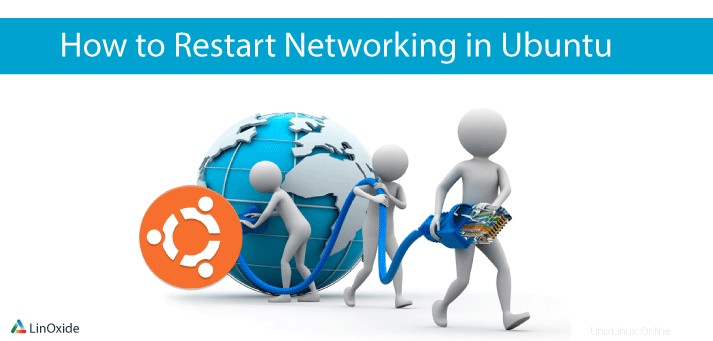
Seberapa sering Anda me-restart layanan jaringan Anda? Terkadang Anda mungkin perlu memecahkan masalah koneksi jaringan Anda jika Anda telah membuat perubahan pada jaringan Anda atau tidak dapat mengakses internet. Dalam tutorial ini, kami akan fokus pada bagaimana Anda dapat memulai kembali layanan jaringan di Ubuntu 18.04 dan versi yang lebih lama.
1) Menggunakan antarmuka Pengguna Grafis
Salah satu cara Anda dapat memulai ulang jaringan di Ubuntu 18.04 adalah dengan menggunakan antarmuka GUI GNOME. Arahkan di sudut kanan atas layar Anda dan klik ikon jaringan seperti yang ditunjukkan untuk membuka menu tarik-turun. Anda akan dapat menemukan dan melihat jenis koneksi jaringan Anda. Dalam hal ini, saya menggunakan koneksi kabel. Anda mungkin menggunakan koneksi nirkabel untuk casing Anda.
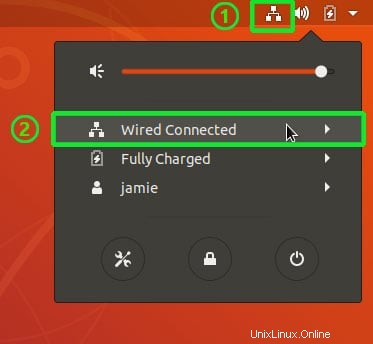
Klik antarmuka jaringan dan klik 'Matikan ' untuk mematikan layanan jaringan.
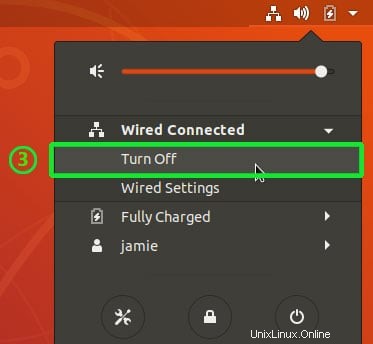
Untuk mengaktifkan layanan jaringan, arahkan ke sudut kanan atas dan klik ikon panah ke bawah. Pastikan untuk menemukan antarmuka jaringan Anda yang dimatikan seperti yang diilustrasikan di bawah ini.
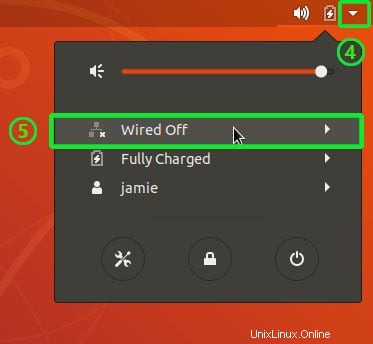
Klik antarmuka untuk memperluas opsi dan setelah itu, klik 'Hubungkan '.
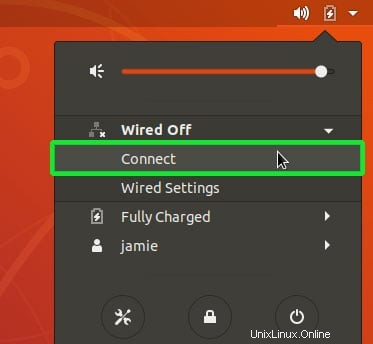
Ini akan memunculkan antarmuka dan melanjutkan layanan jaringan seperti biasa :-)
2) Menggunakan baris perintah
Untuk geeks baris perintah, beberapa opsi tersedia bagi Anda untuk mencapai hasil yang sama. Kami akan membahas beberapa perintah yang dapat Anda gunakan untuk memulai ulang layanan jaringan di Ubuntu 18.04.
Netplan
Netplan adalah alat baris perintah yang digunakan untuk mengkonfigurasi layanan jaringan dengan mudah pada sistem Linux. Untuk memulai ulang layanan jaringan, jalankan perintah di bawah ini
$ sudo netplan applySystemctl
Karena Ubuntu 18.04 didasarkan pada systemd init , Anda juga dapat menggunakan systemctl seperti yang ditunjukkan
$ sudo systemctl restart NetworkManager.serviceLayanan
Selain itu, Anda juga dapat menggunakan perintah layanan untuk mencapai hasil yang sama seperti yang ditunjukkan.
$ sudo service network-manager restartNmcli
nmcli adalah alat baris perintah lain yang mudah digunakan dan menghemat waktu Anda saat mengelola antarmuka jaringan. Untuk memulai ulang layanan jaringan, jalankan perintah berikut secara berurutan.
$ sudo nmcli networking off
$ sudo nmcli networking on
Jika naik/turun
Terakhir, kita memiliki perintah ifup/ifdown yang dapat digunakan sebagai berikut
$ sudo ifdown -a
$ sudo ifup -a
Untuk versi Ubuntu yang lebih lama
Untuk versi Ubuntu yang lebih lama (14.04 LTS dan yang lebih lama), Anda dapat memulai ulang jaringan melalui perintah berikut
$ sudo service networking restartatau
$ /etc/init.d/ restart networkingAtau, Anda dapat menghentikan dan memulai layanan jaringan sebagai alternatif untuk memulai kembali layanan jaringan
Untuk menghentikan layanan jaringan di versi Ubuntu yang lebih lama, jalankan
$ sudo service networking stopatau
$ sudo /etc/init.d/networking stopSetelah menghentikan layanan, sekarang saatnya untuk memulai layanan.
mulai layanan jaringan
Untuk memulai layanan jaringan, jalankan
$ sudo service networking startatau
$ sudo /etc/init.d/networking startIni adalah perintah yang cukup sederhana tetapi berapa kali Anda akhirnya mengalami masalah memulai ulang jaringan? Jangan ragu untuk menambahkan komentar apa pun dengan pengalaman Anda dan bagikan artikel ini.
Baca Juga:
- Contoh TCPdump- Menangkap Lalu Lintas Jaringan di Linux
- Systemd vs Init Cheatsheet untuk Linux
- Perintah Systemctl untuk Mengelola Layanan Systemd